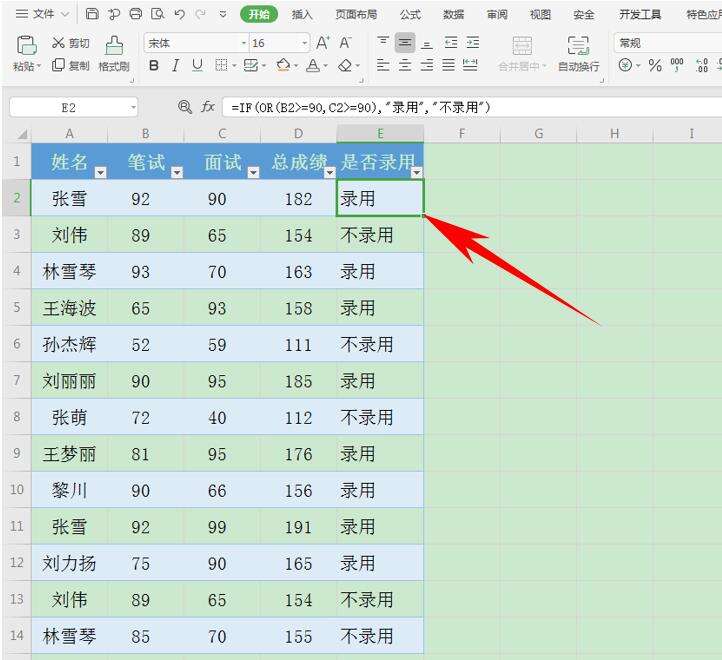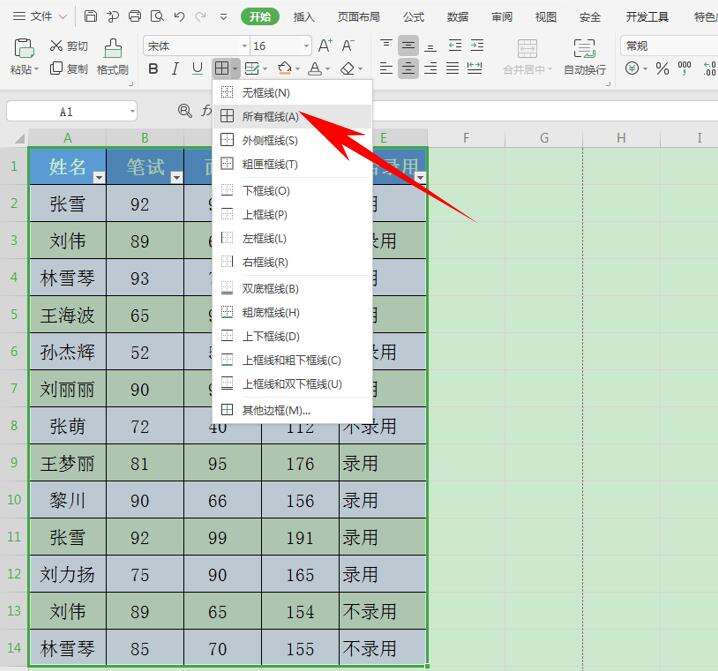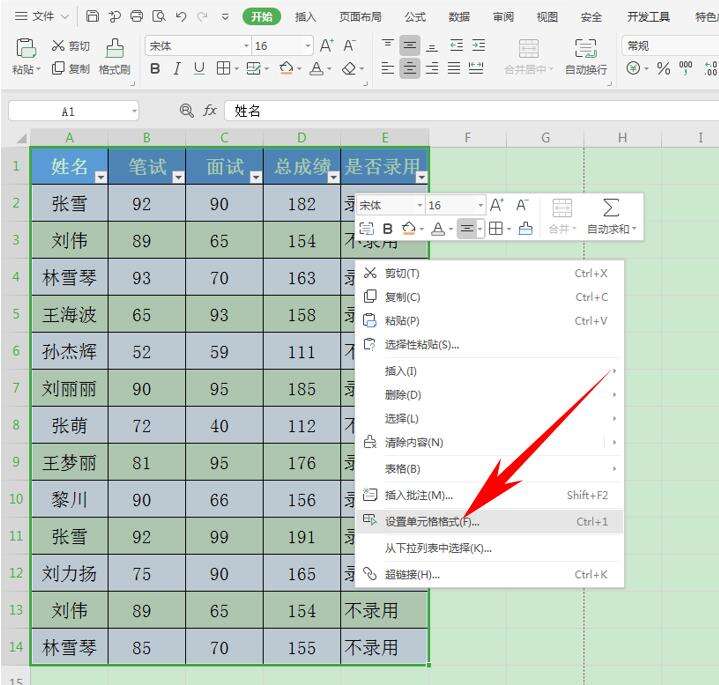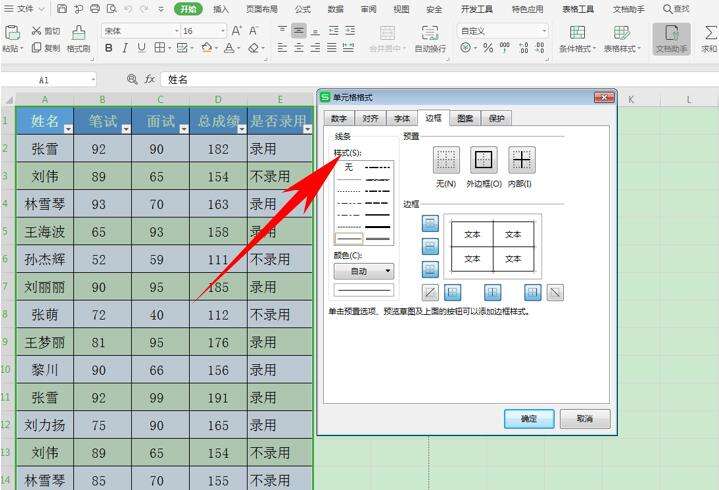WPS中Excel打印没有表格线怎么办
办公教程导读
收集整理了【WPS中Excel打印没有表格线怎么办】办公软件教程,小编现在分享给大家,供广大互联网技能从业者学习和参考。文章包含207字,纯文字阅读大概需要1分钟。
办公教程内容图文
但当我们进入打印预览界面,就只显示横向表格线,无竖向表格线:
这时,选中数据单元格,单击工具栏【开始】下的表格框线,单击下拉菜单,选择所有框线:
单击后,我们看到表格就全部添加了黑色表格线,如果想要改变边框表现形式,单击右键选择设置单元格格式:
弹出单元格格式的对话框,选择边框,可以在这里选择边框的样式,进行美化表格。设置完毕后单击确定即可:
办公教程总结
以上是为您收集整理的【WPS中Excel打印没有表格线怎么办】办公软件教程的全部内容,希望文章能够帮你了解办公软件教程WPS中Excel打印没有表格线怎么办。
如果觉得办公软件教程内容还不错,欢迎将网站推荐给好友。